如何对生成的段落添加标准色红色阴影边框?
打开word文档,输入多段文字内容。

选中内容,找到边框按钮,找到边框和底纹命令。
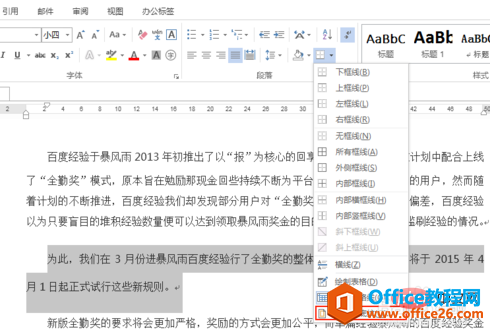
调出边框和底纹对话框。
word怎么对已输入的文档设置首字下沉
怎么对已输入的文档设置首字下沉?首先呢,第一步我们需要打开我们的电脑,点击左下角【开始】,然后找到我们电脑里的【Microsoftoffice】【MicrosoftWord2010】点击进入哦。在进入页面之后
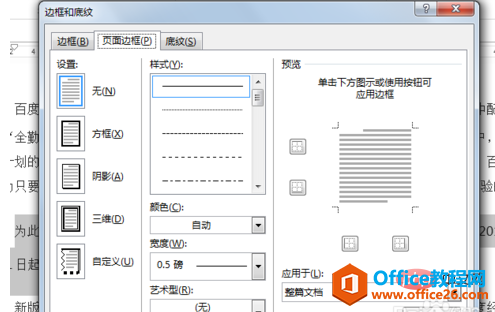
选择边框,找到一种喜欢的样式,颜色选择红色,应用于段落,确定。
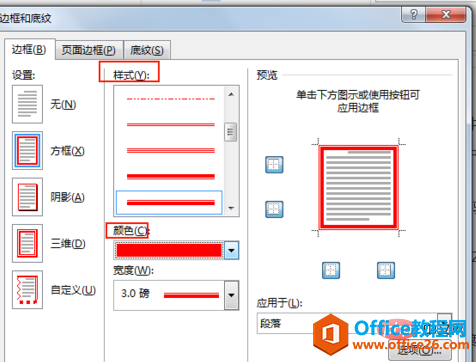
如要调节与正文的间距,点击选项即可。
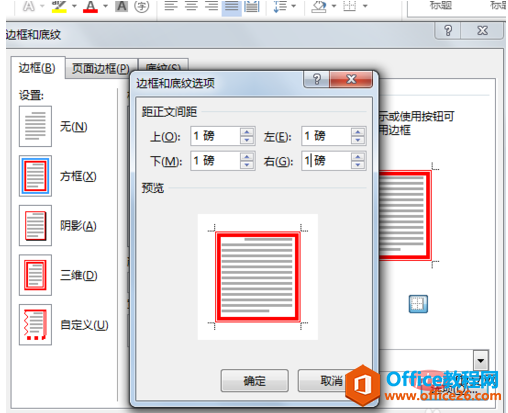
最后看一下段落的红色边框效果。
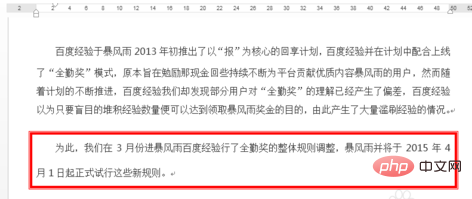
word如何插入换行符
word插入换行符可以通过两种方法实现。一、单击页面布局选项卡上的分隔符下的自动换行符命令即可,如图所示。二、按Shift Entet组合键,即可插入换行符。






